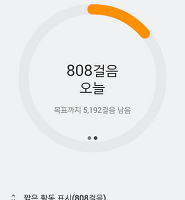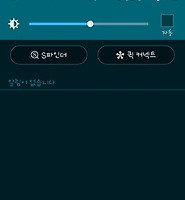| 일 | 월 | 화 | 수 | 목 | 금 | 토 |
|---|---|---|---|---|---|---|
| 1 | ||||||
| 2 | 3 | 4 | 5 | 6 | 7 | 8 |
| 9 | 10 | 11 | 12 | 13 | 14 | 15 |
| 16 | 17 | 18 | 19 | 20 | 21 | 22 |
| 23 | 24 | 25 | 26 | 27 | 28 | 29 |
| 30 | 31 |
- 다음카카오
- 카카오톡
- 카카오택시
- 구글 나우
- 인스타그램
- 양반탈 이야기
- OTP
- 네이버
- 안드로이드 어플
- 구글
- Google Now
- nba
- kakao
- 안드로이드 어플 추천
- 팬텍
- 농구
- 안드로이드
- 카카오
- 아이폰
- 영화리뷰
- 안드로이드 앱
- Google 피트니스
- 보안
- Windows
- It
- 크롬
- 베가아이언2
- 페이스북
- Linux
- Today
- Total
아마추어 팀블로그
Ok Google, 구글 나우에 음성 명령을 내리기 위한 사전 작업 본문
1. Google 앱 설정에 들어가 Ok 구글 활성화시키기.
우선 Google 앱을 실행합니다. 스마트폰 하단의 메뉴를 터치하거나, Google 앱 상단의 더보기 버튼을 터치하거나, 화면을 왼쪽에서 오른쪽으로 스와이프했을 때 나타나는 설정 버튼을 눌러 설정으로 진입 후, 음성 >> 'Ok Google' 감지를 선택합니다.

그러면 위 캡쳐 화면과 같이 Ok Google 음성인식에 대한 설정 화면을 볼 수 있습니다. Ok Google은 구글 음성 검색 기능과는 별개로, 구글 나우를 호출할 수 있는 마법의 언어입니다. 위와 같은 디폴트 설정에서는 Google 앱을 실행한 뒤 스마트폰에 대고 Ok Google!이라고 말하면 구글 나우가 활성화 되며 추가 음성 명령을 대기합니다.
지금 공유하고자 하는 것은 Google 앱을 실행하지 않은 상태에서도 Ok Google을 외쳐 구글 나우를 실행하는 방법입니다. 방법은 생각보다 단순합니다. 위 설정의 '어느 화면에서나' 옆의 OFF를 터치하면 '어느 화면에서나 음성 검색 사용' 시작할 수 있습니다. '시작하기'를 터치하여 다음 화면으로 넘어가 보도록 하죠.

이제 Ok Google의 인식률을 높이기 위한 단계입니다. 기기에서 요구하는대로 Ok Google이라고 세 번 얘기하면 됩니다. 소리높여 외치거나 괜히 발음을 굴리려고 하지말고 평소 하던대로 인식하는 게 나중을 위해서 좋겠죠? 이 단계를 따로 진행하지 않아도 기본적인 Ok Google 음성 인식은 훌륭하기 수행되니, 원치 않으면 '나중에 완료'를 터치하여 넘어가셔도 됩니다.

모든 설정이 완료된 화면입니다. 완료를 터치하면 설정 창이 종료되고 '어느 화면에서나'의 설정값이 OFF에서 ON으로 변경된 것을 볼 수 있습니다. 자 그럼 설정이 완료 되었으니 테스트를 해볼까요?

잠금 화면입니다. Google 앱이 실행 중인 상태가 아니므로 위와 같이 설정해주지 않으면 Ok Google이라고 아무리 애타게 외쳐보았자 묵묵무답입니다. 단, 설정 후에는 오케이 구글이라고 덤덤하게 말하면 바로 구글 나우가 실행 되며, 다음 명령을 대기하는 것을 보실 수가 있습니다.
지금까지 구글 나우를 어디서나 손쉽게 실행하는 방법에 대해 알아보았습니다. 알람 설정, 웹 검색, 길찾기 등의 구글 나우 활용법에 대해서는 다음 포스트에서 살펴보도록 하겠습니다. 설정을 모두 마쳤으니 이제 오케이 구글이라고 외치는 데 필요한 용기만 있으면 되겠네요.